电脑怎么看电池健康度win11 win11电池健康度的查看步骤
更新时间:2024-03-09 17:54:23作者:yang
Win11系统中,如何查看电池的健康度成为了许多用户关注的焦点,毕竟电池的健康状况直接关系到笔记本电脑的使用时间和性能表现。为了方便用户了解电池的健康情况,Win11系统提供了一套简便的查看步骤。通过这些步骤,用户可以轻松地了解电池的充电状态、容量以及使用时间等关键信息。接下来我们将一一介绍这些操作步骤,帮助用户更好地了解和管理自己的电脑电池。
win11电池健康度怎么查看:
1、右键任务栏的“Windows徽标”(如图所示)。
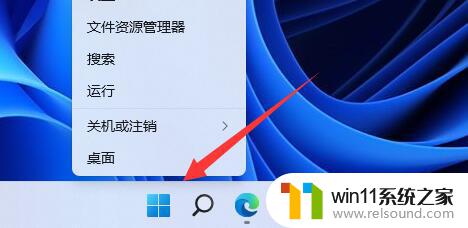
2、打开右键菜单的“Windows终端(管理员)”(如图所示)。

3、在其中输入“powercfg /batteryreport /output "D:DianChi.html”,回车运行(如图所示)。
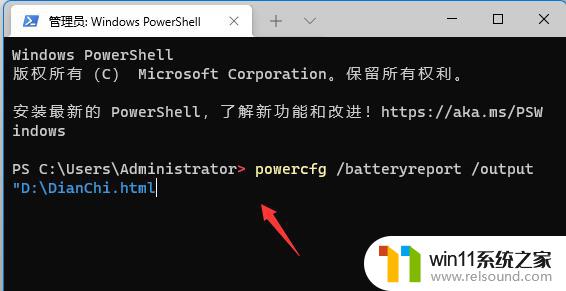
4、随后我们打开“此电脑”,进入“D盘”(如图所示)。
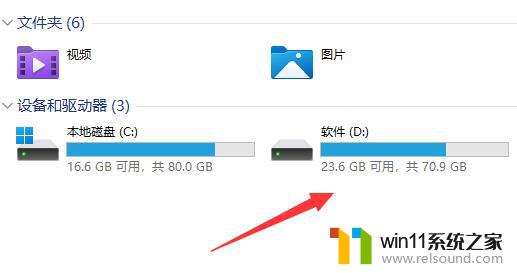
5、进入后,找到刚刚新建的“DianChi.html”文件打开(如图所示)。
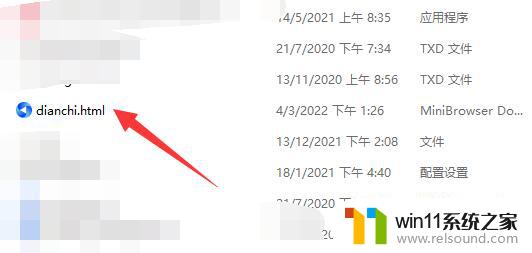
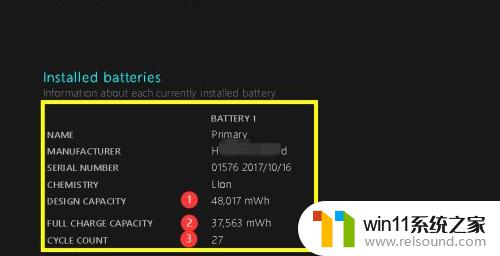
以上就是电脑如何查看电池健康度win11的全部内容,如果遇到这种情况,你可以按照以上步骤解决,非常简单快速。















